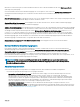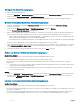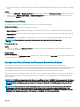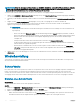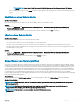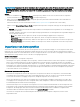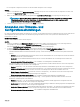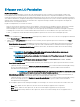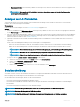Users Guide
• Löschen Sie die geplanten Jobs, die mit einer benutzerdenierten Aktualisierungsgruppe verbunden sind, bevor Sie die Servergruppe
löschen.
Schritte
1 Klicken Sie in OMIMSSC auf Maintenance Center (Wartungscenter) und dann auf Maintenance Settings (Wartungseinstellungen).
2 Klicken Sie bei den Wartungseinstellungen auf Aktualisierungsgruppen, wählen Sie die gewünschte Gruppe aus, und klicken Sie
anschließend auf Löschen, um die Aktualisierungsgruppe zu löschen.
Anwenden von Filtern
Sie können Filter anwenden, um nur bestimmte Informationen im Vergleichsreport anzuzeigen.
Info über diese Aufgabe
Die OMIMSSC-Appliance unterstützt drei Kategorien von Filtern:
• Nature Of Update (Art der Aktualisierung): Wählen Sie diesen Filter aus, wenn nur Serveraktualisierungen des ausgewählten Typs
angezeigt werden sollen.
• Component Type (Komponententyp): Wählen Sie diesen Filter aus, wenn nur Serverkomponenten des ausgewählten Typs angezeigt
werden sollen.
• Server Model (Servermodell): Wählen Sie diesen Filter aus, wenn nur Server des ausgewählten Modells angezeigt werden sollen.
ANMERKUNG: Sie können keine Serverprole exportieren und importieren, wenn die Filter angewendet
werden.
So wenden Sie Filter an:
Schritt
Klicken Sie in OMIMSSC auf Maintenance Center (Wartungscenter). Önen Sie dann das Drop-Down-Menü mit den Filtern und
wählen Sie die gewünschten Filter aus.
Nächster Schritt
So entfernen Sie Filter:
Klicken Sie in OMIMSSC auf Maintenance Center (Wartungscenter). Klicken Sie dann auf Clear Filters (Filter löschen) oder deaktivieren
Sie die ausgewählten Kontrollkästchen.
Anzeigen und Aktualisieren der Firmware-Bestandsaufnahme
Sie können die Informationen zum Firmware-Bestand bestimmter Server oder Servergruppen anzeigen und aktualisieren.
Sie können die Bestandsinformationen zu einem Server oder einem Gehäuse mit einer ausgewählten Aktualisierungsquelle abgleichen und
einen Vergleichsbericht erstellen. Sie können die Aktualisierungsquelle ändern, die Bestandsinformationen der ausgewählten Server,
Servergruppen oder Gehäuse mit der neuen Aktualisierungsgruppe abgleichen und einen Vergleichsbericht erstellen.
Sie können die Firmware-Bestandsinformationen eines Servers, einer Servergruppe oder eines Gehäuses mit den neuesten Informationen
aktualisieren. Wenn Sie die Komponenteninformationen eines Servers aktualisieren, werden die kompletten Bestandsinformationen des
Servers aktualisiert.
ANMERKUNG
: Wird eine Katalogdatei erstellt, wird eine lokale Kopie der Datei in OMIMSSC zwischengespeichert. Sie müssen
also die Katalogdatei aktualisieren, um die neuesten Vergleichsbericht abrufen zu können. Zur Aktualisierung der Katalogdatei
bearbeiten Sie die Aktualisierungsquelle und speichern sie. Alternativ können Sie die Aktualisierungsquelle löschen und neu
erstellen.
ANMERKUNG: Bei einer Aktualisierung der Bestandsinformationen werden Serverinformationen wie „Driver Pack Version“
(Treiberpaket-Version) und „Drivers Available for OS“ (Verfügbare Treiber für das Betriebssystem) eines Servers in den
Eigenschaften unter „Dell Out of Band Controllers (OOB)“ (Dell Out-of-Band-Controller [OOB]) in der SCCM-Konsole nicht
aktualisiert. Zur Aktualisierung der Seite „OOB“ müssen Sie OMIMSSC mit SCCM synchronisieren.
Maintenance 53